[PRA][ZTA] トラブルシューティング用のブラウザトレースのキャプチャ方法
Safous ポータルの User Portal または Admin Portal の問題についてトラブルシューティングを行い、Safous サポートに連絡する必要がある際に、いくつかの追加情報をキャプチャする必要があります。たとえば、ブラウザのトレース、操作手順の記録、コンソールログの出力などがあります。これらの情報は問題が発生したときにポータルで何が起こっているかを正確に把握するために重要です。
ブラウザのトレースには機密情報が含まれていることが多く、IDにリンクされている認証トークンが含まれている場合があります。共有されているトレースファイルに、機密情報が含まれていないことを確認することをお勧めします。
Admin Portal へのサインインに関連する問題を調査する場合など、場合によってはSafous のサポートが、この機密情報を含むトレースファイルを要求する場合があります。Safousサポートは、トラブルシューティングのためだけにこれらのトレースを使用します。
サポートされているブラウザのトレースは、Microsoft Edge、Google Chrome、Safari(Mac上)、Firefox でキャプチャできます。ブラウザごとの手順を以下にご案内します。
Microsoft Edge
次の手順では、Microsoft Edge の開発者ツールを使用してブラウザのトレースをキャプチャする方法をご案内します。詳細については、Microsoft Edge DevTools を参照してください。
- Safousポータル(Admin Portal またはUser Portal )にサインインします。トレースにアカウントに関連する機密情報が含まれていないように、トレースを開始する前にサインインすることが重要です。
- Clipchampを使用して、ポータルで行った手順の記録を開始します。
- ポータルで、問題が発生する前のステップに移動します。
- F12 を押すと、Microsoft Edge DevTools が起動しますMore tools > Developer tools の下にあるツールバーメニューからも起動することができます。
- デフォルトでは、ブラウザは現在ロードされているページのトレース情報のみを保持します。仮にトラブルを再現する過程で1つ以上のページにアクセスする必要があっても、次のオプションを設定して、ブラウザがすべてのトレース情報を保持するようにします。
- Console タブからConsole settings、さらにPreserve Log を選択します。
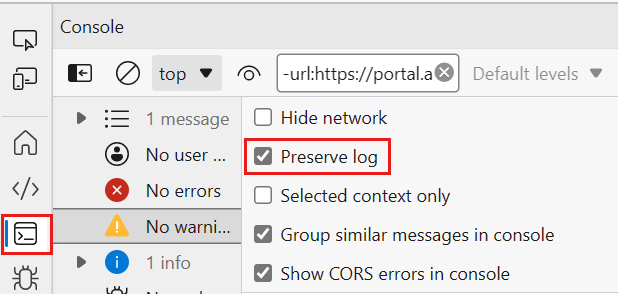
- Network タブを選択します。このタブが表示されない場合は、More tools (+)ボタンをクリックしてNetwork を選択します。次に、Network タブからPreserve logを選択します。
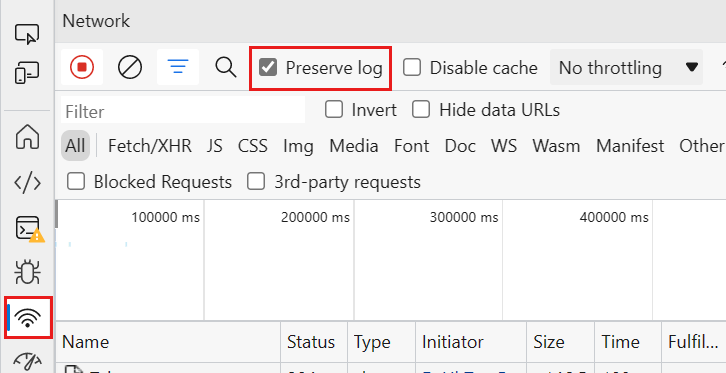
- Console タブからConsole settings、さらにPreserve Log を選択します。
- Networkタブで、Stop recording network log とClear を選択します。
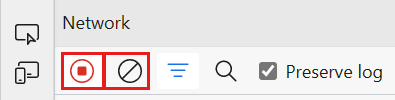
- Record network log を選択し、ポータルで問題を再現します。
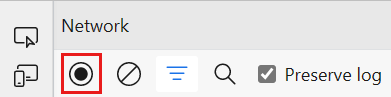
- 予期しないポータルの動作を再現したら、Stop recording network log を選択しExport HAR (sanitized)...を選択してファイルを保存します。 Export HAR アイコンが表示されない場合は、Edge 開発者ツールウィンドウの幅を展開してください。

- Clipchampを停止し、レコーディングを保存します。
- ブラウザ開発者ツールのパネルに戻り、Console タブを選択します。メッセージの1つを右クリックし、Save as... を選択し、コンソール出力をテキストファイルに保存します。
- ブラウザトレースのHARファイル、コンソール出力、および画面記録ファイルを、zipなどの形式で圧縮します。
- 圧縮されたファイルをSafousサポートと共有します。
Google Chrome
次の手順では、Google Chrome で開発者ツールを使用してブラウザのトレースをキャプチャする方法をご案内します。詳細については、Chrome DevTools を参照してください。
- Safousポータル(Admin Portal またはUser Portal )にサインインします。トレースにアカウントに関連する機密情報が含まれていないように、トレースを開始する前にサインインすることが重要です。
- Clipchamp を使用して、ポータルで行った手順の記録を開始します。
- ポータルで、問題が発生する前のステップに移動します。
- F12を押して開発者ツールを起動します。More tools > Developer tools の下にあるツールバーメニューからツールを起動することもできます。
- デフォルトでは、ブラウザは現在ロードされているページのトレース情報のみを保持します。仮にトラブルを再現する過程で1つ以上のページにアクセスする必要があっても、次のオプションを設定して、ブラウザがすべてのトレース情報を保持するようにします。
- Console タブからConsole settings、さらにPreserve Log を選択します。

- Network タブを選択し、続いてPreserve log を選択します。

- Console タブからConsole settings、さらにPreserve Log を選択します。
- Networkタブで、Stop recording network log とClear を選択します。

- Record network log を選択し、ポータルで問題を再現します。

- 予期しないポータルの動作を再現したら、Stop recording network log を選択しExport HAR (sanitized)...を選択してファイルを保存します。

- ステップレコーダーを停止し、レコーディングを保存します。
- ブラウザ開発者ツールのパネルに戻り、Console タブを選択します。メッセージの1つを右クリックし、Save as... を選択し、コンソール出力をテキストファイルに保存します。
- ブラウザトレースのHARファイル、コンソール出力、および画面記録ファイルを、zipなどの形式で圧縮します。
- 圧縮されたファイルをSafousサポートと共有します。
Safari
次の手順では、Mac 上の Apple Safari で開発者ツールを使用する方法をご案内します。詳細については、Safari Developer Tools を参照してください。
- Safariで開発者ツールを有効にします。
- Safari を選択し、Preferences(環境設定 )を選択します。
- Advanced(詳細設定 )タブからShow Develop menu in menu bar を選択します。
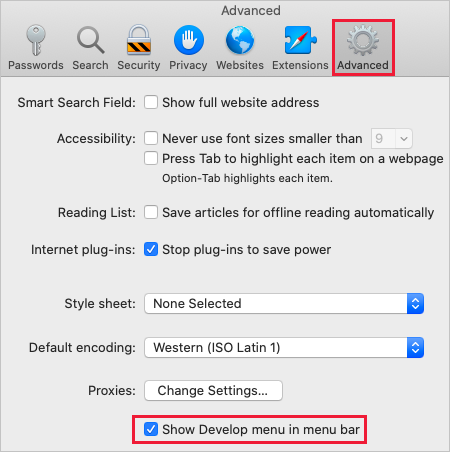
- Safousポータル(Admin PortalまたはUser Portal)にサインインします。トレースにアカウントに関連する機密情報が含まれていないように、トレースを開始する前にサインインすることが重要です。
- ポータルで行った手順の記録を開始します。詳細については、Macで画面を記録する方法を参照してください。
- ポータルで、問題が発生する前のステップに移動します。
- Develop を選択し、続いてShow Web Inspector を選択します。
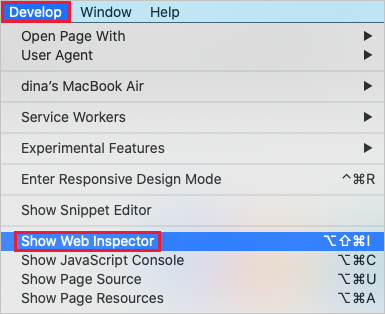
- デフォルトでは、ブラウザは現在ロードされているページのトレース情報のみを保持します。仮にトラブルを再現する過程で1つ以上のページにアクセスする必要があっても、次のオプションを設定して、ブラウザがすべてのトレース情報を保持するようにします。
- Console タブからPreserve Log を選択します。

- Network タブを選択し、続いてPreserve log を選択します。

- Networkタブで、Clear Network Itemsを選択します。

- Console タブからPreserve Log を選択します。
- ポータルで問題を再現します。
- 予期しないポータルの動作を再現したら、Export を選択してファイルを保存します。

- スクリーンレコーダーを停止し、レコーディングを保存します。
- ブラウザ開発者ツールのパネルに戻り、Console タブを選択してウィンドウを展開します。コンソール出力の先頭にカーソルを置き、出力の内容全体をドラッグして選択します。Command-C を使用して出力をコピーし、テキストファイルに保存します。
- ブラウザトレースのHARファイル、コンソール出力、および画面記録ファイルを、zipなどの形式で圧縮します。
- 圧縮されたファイルをSafous サポートと共有します。
Firefox
次の手順は、Firefoxで開発者ツールを使用する方法をご案内します。詳細については、Firefox DevTools ユーザドキュメントを参照してください。
- Safousポータル(Admin PortalまたはUser Portal)にサインインします。トレースにアカウントに関連する機密情報が含まれていないように、トレースを開始する前にサインインすることが重要です。
- ポータルで行った手順の記録を開始します。WindowsでClipchampを使用するか、Macで画面を記録する方法を参照してください。How to record the screen on your Mac
- ポータルで、問題が発生する前にステップに移動します。
- F12を押して開発者ツールを起動します。More tools > Web developer toolsの下にあるツールバーメニューからツールを起動することもできます。
- デフォルトでは、ブラウザは現在ロードされているページのトレース情報のみを保持します。仮にトラブルを再現する過程で1つ以上のページにアクセスする必要があっても、次のオプションを設定して、ブラウザがすべてのトレース情報を保持するようにします:
- ConsoleタブからSettingsアイコンを選択し、Persist Logs を選択します。

- NetworkタブからSettingsアイコンを選択し、Persist Logs を選択します。

- ConsoleタブからSettingsアイコンを選択し、Persist Logs を選択します。
- NetworkタブでClear を選択します。

- ポータルで問題を再現します。
- 予期しないポータルの動作を再現したら、Save All As HAR を選択します。
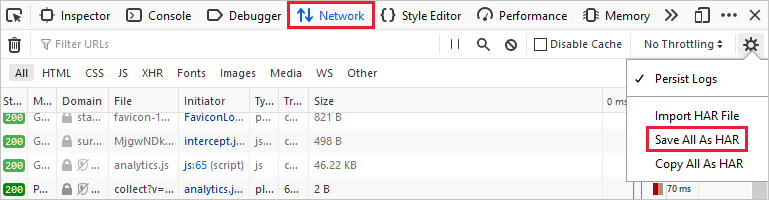
- WindowsでClipchampを停止するか、Macで画面録画を停止し、レコーディングを保存します。
- ブラウザ開発者ツールのパネルに戻り、Console タブを選択します。いずれかのメッセージを右クリックし、Save All Messages to File を選択し、コンソールの出力をテキストファイルに保存します。
- ブラウザトレースのHARファイル、コンソール出力、および画面記録ファイルをzipなどの形式で圧縮します。
- 圧縮されたファイルをSafousサポートと共有します。